Zelfs bij de beste technologie kunnen er dingen misgaan, maar hier kun je lezen hoe je een aantal van de meest voorkomende storingen bij de Pi kunt oplossen. In dit artikel: wat te doen als het wachtwoord van de PI een probleem oplevert.
Onder redactie van Rob Coenraads
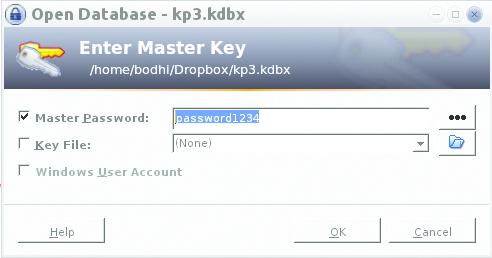 Klik op de drie puntjes rechts van het invoerveld achter ‘Master Password:’
Klik op de drie puntjes rechts van het invoerveld achter ‘Master Password:’
om te zien wat je typt
Als je net met een Raspberry Pi begint, zul je wellicht verbaasd zijn dat je geen letters ziet als je het wachtwoord intypt, vooral in de terminal. Dat is met opzet zo gedaan, dat is geen bug. Raspbian is gebaseerd op Debian Linux, en Linux is erg streng wat veiligheid betreft. Daarom staat het niet toe dat wachtwoorden van gebruikers worden weergegeven. Als je dat een probleem vindt, geen nood. Het is misschien vervelend, maar Raspbian gedraagt zich precies zoals het hoort.
Het standaardwachtwoord voor de standaardgebruiker ‘pi’ is ingesteld op ‘raspberry’. Lukt het niet om dat te typen, controleer dan eerst of je de juiste toetsenbordindeling hebt (zie probleem 4).
Als het probleem daar niet mee is opgelost, ga dan naar het menu Hulpmiddelen en kies Text Editor. Typ daar je wachtwoord in om te controleren of het klopt. Klik vervolgens in de menubalk op Bewerken / Alles selecteren en daarna Bewerken / Kopiëren. Je kunt het wachtwoord dan in het terminalvenster van de Pi plakken wanneer je daar je wachtwoord moet invoeren door Ctrl+Shift+V tegelijk in te drukken.
Voor veel verschillende en ook lange wachtwoorden kun je beter een wachtwoordmanager gebruiken. Het programma Keepass is daar een voorbeeld van. Dergelijke programma’s slaan al je wachtwoorden op in een versleutelde database. Die database is beveiligd met een master key’ – een wachtwoord waarmee je toegang hebt tot alle andere wachtwoorden.
Met een wachtwoordmanager kun je ook rechtsklikken op een item in je database om het wachtwoord te kopiëren en in een wachtwoordveld te plakken. Dit spaart een hoop tijd en moeite. Op die manier zijn bijvoorbeeld inlogformulieren op een website snel ingevuld te krijgen. Sommige wachtwoordmanagers kunnen dat zelfs geheel automatisch doen.
Om Keepass te installeren, ga je naar het menu Voorkeuren / Add Remove Software en vul je ‘Keepass2’ in het zoekveld in. Zet een vinkje voor het eerste item met de naam ‘Password Manager’ en klik op de knop Apply rechtsonder. Wanneer het programma geïnstalleerd is, kun je Keepass starten via het menu Hulpmiddelen. Voor hulp bij dit programma kijk je op https://forum.keepassx.org.
